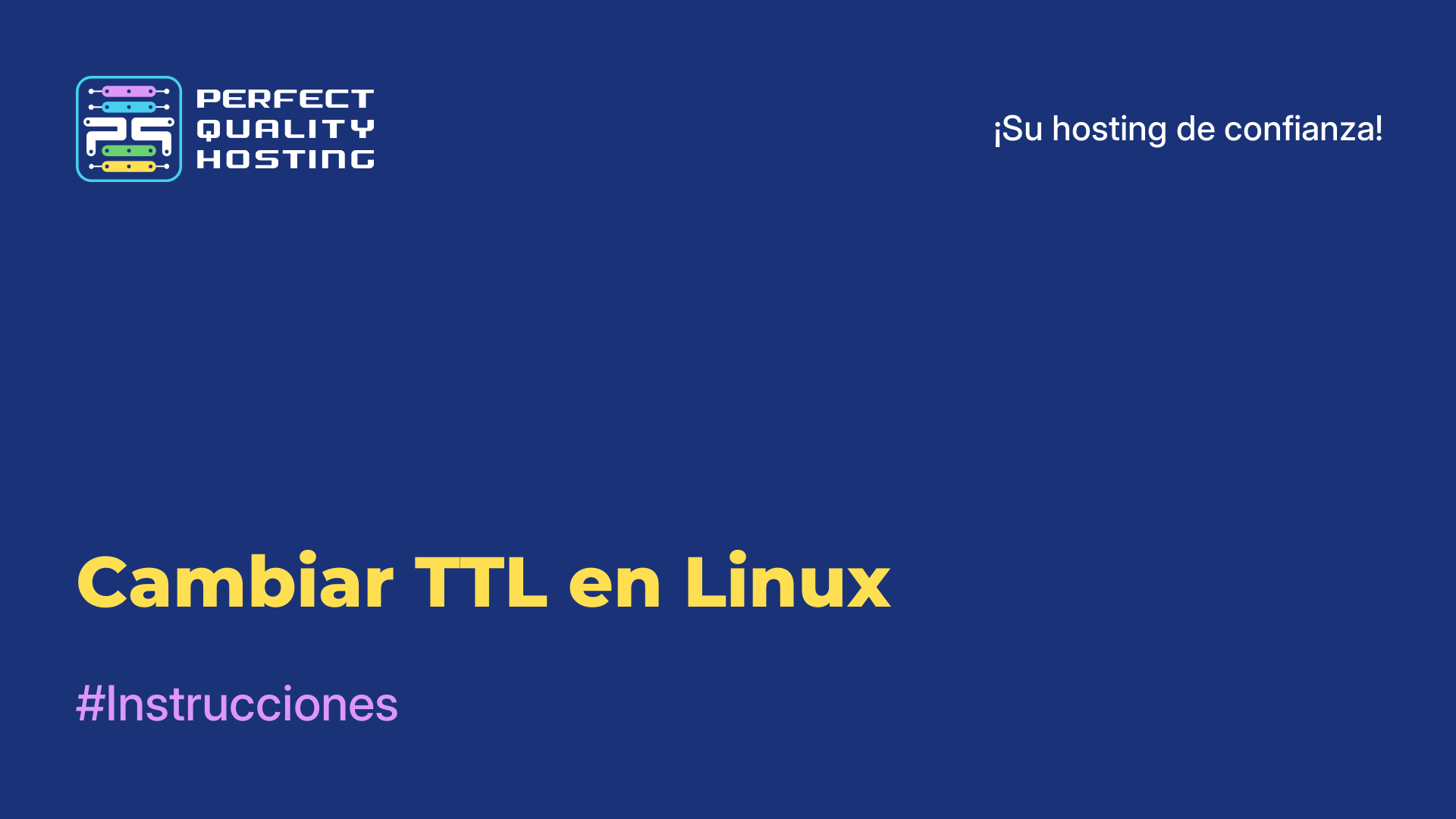-
Reino Unido+44 (20) 4577-20-00
-
Estados Unidos+1 (929) 431-18-18
-
Israel+972 (55) 507-70-81
-
Brasil+55 (61) 3772-18-88
-
Canadá+1 (416) 850-13-33
-
República Checa+420 (736) 353-668
-
Estonia+372 (53) 683-380
-
Grecia+30 (800) 000-02-04
-
Irlanda+353 (1) 699-43-88
-
Islandia+354 (53) 952-99
-
Lituania+370 (700) 660-08
-
Países Bajos+31 (970) 1027-77-87
-
Portugal+351 (800) 180-09-04
-
Rumanía+40 (376) 300-641
-
Suecia+46 (79) 008-11-99
-
Eslovaquia+421 (2) 333-004-23
-
Suiza+41 (22) 508-77-76
-
Moldavia+373 (699) 33-1-22
Tableta gráfica GAOMON S620: cómo conectar y configurar en Linux
- Cabeza
- Base de conocimientos
- Tableta gráfica GAOMON S620: cómo conectar y configurar en Linux
Con la pandemia de coronavirus, la enseñanza a distancia se ha convertido en la norma. Esto plantea a los profesores la cuestión de cómo enseñar a los alumnos el material tal y como se enseñaba antes en la pizarra. Si tomamos como ejemplo un editor gráfico, el uso de un ratón no es realmente cómodo, pero una tableta gráfica es mucho más conveniente. Veamos cómo utilizar la tableta gráfica GAOMON S620.
Visión general de la tableta gráfica
GAOMON S620 es una tableta gráfica muy interesante, que no fue elegida por casualidad. El dispositivo está fabricado por la conocida empresa WACOM. Inmediatamente "fuera de la caja" el dispositivo funciona correctamente, los controladores necesarios para empezar a trabajar ya están instalados en el sistema Linux. El usuario sólo tendrá que ejecutar un comando para que funcionen correctamente.
Para ello, es necesario ejecutar el comando lsusb antes de conectar la tableta al puerto USB, tras lo cual veremos una línea:
Bus XXX Device YYY: ID 256c:006d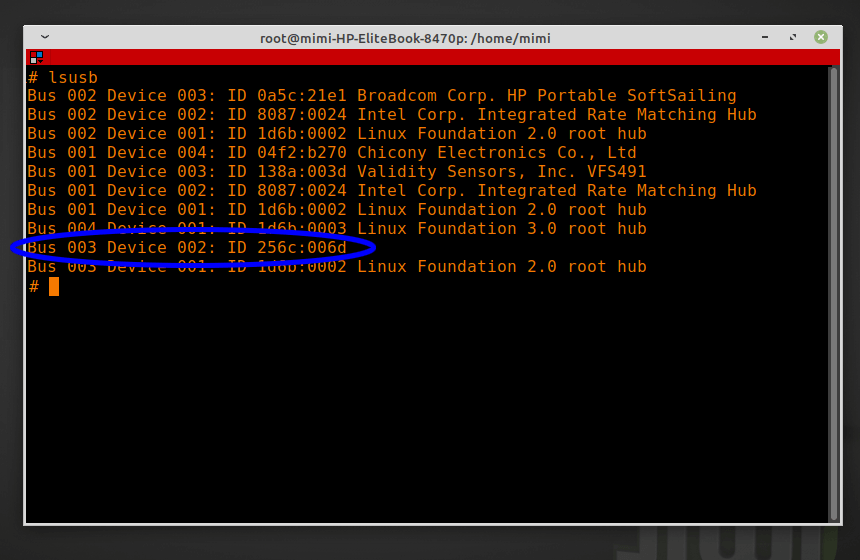
De aquí podemos ver que el código del dispositivo es VID/PID 256c:006d.
A continuación, utilizando el editor vim puede abrir el archivo /usr/share/X11/xorg.conf.d/70-wacom.conf, a continuación, tiene que añadir las siguientes líneas al final del archivo.
sudo vi /usr/share/X11/xorg.conf.d/70-wacom.confA continuación:
#Gaomon
Section "InputClass"
Identifier "GAOMON Gaomon Tablet"
MatchUSBID "256c:006d"
MatchDevicePath "/dev/input/event*"
Driver "wacom"
EndSection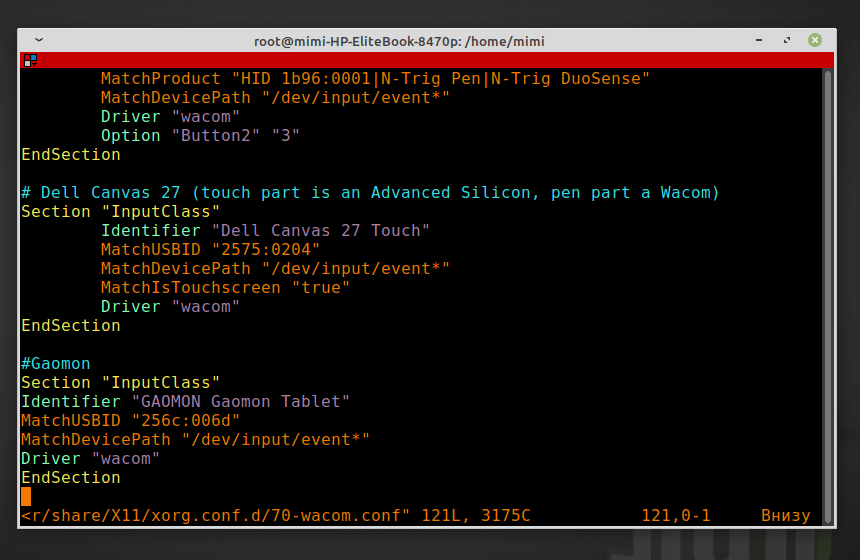
Después de que el PC se reiniciará, permanece en el terminal para ejecutar:
xsetwacom --list
GAOMON Gaomon Tablet Pen stylus id: XX type: STYLUS
GAOMON Gaomon Tablet Pad pad id: XX type: PAD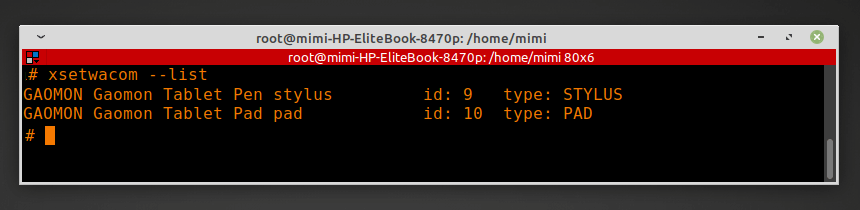
WACOM controlador de dispositivo vio dos dispositivos - lápiz (stylus) y la tableta gráfica. A continuación, tiene que ir a la programación de dos teclas de la pluma y cuatro teclas de la tableta. Para el lápiz (pluma). La respuesta de la pluma stylus, es mejor no cambiar, de lo contrario el lápiz dejará de funcionar:
Tenemos el siguiente código:
xsetwacom --set 'GAOMON Gaomon Tablet Pen stylus' Button 1 "*****"Botón inferior del stylus:
xsetwacom --set 'GAOMON Gaomon Tablet Pen stylus' Button 2 "*****"Botón superior del stylus:
xsetwacom --set 'GAOMON Gaomon Tablet Pen stylus' Button 3 "*****"Disposición de los botones:

A partir de los comandos, se puede crear un archivo BASH y ejecutarlo antes de usar la tableta:
Para las cuatro teclas de la tableta:
xsetwacom --set 'GAOMON Gaomon Tablet Pad Pad' Button 1 "*****"xsetwacom --set 'GAOMON Gaomon Tablet Pad Pad' Button 2 "*****"xsetwacom --set 'GAOMON Gaomon Tablet Pad Pad' Button 3 "*****"xsetwacom --set 'GAOMON Gaomon Tablet Pad Pad' Button 8 "*****"Con este archivo, puede reconfigurar fácilmente la tecla inferior del lápiz para Supr, las cuatro teclas de la tableta para las funciones de copiar, pegar, alejar y acercar. La lista de teclas compatibles se ve así:
xsetwacom --list modifiersPero para el funcionamiento de las teclas de la tableta gráfica que necesita para crear un archivo, más cada vez después de iniciar el sistema para ejecutarlo, es decir, para que sea ejecutable, o ejecutar de forma independiente, sacando el icono en el escritorio.
El archivo es S620_keys.desktop, que carga nuestro script para configurar las teclas gaomon_keys.sh:
[Desktop Entry]
Version=1.1
Type=Application
Name=GAOMON KEYS
Comment=GAOMON S620 Keys settings
Icon=/home/USER_NAME/GAOMON_S620/ico_tab64.ico
Exec=./gaomon_keys.sh
Path=/home/USER_NAME/GAOMON_S620
Actions=
Categories=AudioVideo;X-XFCE;X-Xfce-Toplevel;
Terminal=false
StartupNotify=falseComo puedes ver, configurar tu tablet para que funcione correctamente en un sistema Linux no es tan difícil como puede parecer.
Apply the discount by inserting the promo code in the special field at checkout: